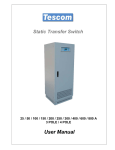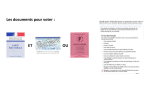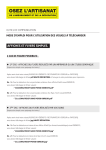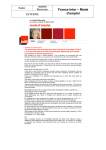Download Notice d`utilisation du module Aster
Transcript
Version 2013.1 Salome-Meca Titre : Notice d'utilisation du module Aster Responsable : Isabelle FOURNIER Date : 27/06/2012 Page : 1/18 Clé : SU1.01.01 Révision : 89 Notice d'utilisation du module Aster Résumé : Cette documentation décrit l’utilisation du module Aster. Les différentes fonctionnalités fournies par ce module sont abordées : 1) Interaction avec l’éditeur de fichiers de commandes Eficas ; 2) Interaction avec le gestionnaire d’études simplifié ; 3) Interaction avec le gestionnaire d’études Astk ; 4) Assistants à la réalisation d’études simples ; 5) Visualisation 3D des éléments de structure. Manuel d'Utilisation Document diffusé sous licence GNU FDL (http://www.gnu.org/copyleft/fdl.html) Fascicule su1.01 : Module Aster Salome-Meca Titre : Notice d'utilisation du module Aster Responsable : Isabelle FOURNIER Version 2013.1 Date : 27/06/2012 Page : 2/18 Clé : SU1.01.01 Révision : 89 Table des Matières 1 Présentation........................................................................................................................................3 1.1 Cadre général...............................................................................................................................3 1.2 Le module Aster............................................................................................................................3 1.3 Exemple pratique : pompe............................................................................................................4 2 Interaction avec l’éditeur de fichiers de commandes Eficas...............................................................6 2.1 Présentation..................................................................................................................................6 2.2 Saisie et visualisation interactifs de GROUP_MA * et GROUP_NO * .........................................7 3 Interaction avec le gestionnaire d’études simplifié..............................................................................8 3.1 Mise en données...........................................................................................................................8 3.2 Mise à jour d'un maillage..............................................................................................................9 3.3 Résolution.....................................................................................................................................9 3.4 Post-traitement...........................................................................................................................11 4 Interaction avec le gestionnaire d’études Astk..................................................................................13 4.1 Présentation................................................................................................................................13 4.2 Export d'un cas de Salomé vers Astk.........................................................................................13 4.3 Interaction avec l’assistant de post-traitement Stanley ..............................................................14 5 Assistants à la réalisation d’études simples......................................................................................15 5.1 Présentation................................................................................................................................15 5.2 Élasticité linéaire.........................................................................................................................15 5.3 Analyse modale..........................................................................................................................15 5.4 Thermique linéaire......................................................................................................................16 5.5 Analyse X-FEM...........................................................................................................................16 6 Visualisation 3D des éléments de structure......................................................................................16 Manuel d'Utilisation Document diffusé sous licence GNU FDL (http://www.gnu.org/copyleft/fdl.html) Fascicule su1.01 : Module Aster Version 2013.1 Salome-Meca Titre : Notice d'utilisation du module Aster Responsable : Isabelle FOURNIER 1 Présentation 1.1 Cadre général Date : 27/06/2012 Page : 3/18 Clé : SU1.01.01 Révision : 89 Salomé est la plate-forme de pré-post traitement et de couplage de codes d’EDF R&D. Elle est organisée autour de modules qui fournissent différents services (voir Figure 1.1-a). Ainsi : 1) les services de génération de géométries sont assurés par le module GEOM ; 2) les services de maillage sont assurés par le module SMESH ; 3) les services de post-traitement sont assurés par les modules VISU et PARAVIS ; 4) les services de couplage de code sont assurés par le module YACS. Figure 1.1-a - Modules de Salome-Meca De la même manière, l’intégration de Code_Aster dans Salomé passe par un module : le module Aster. L’objet de ce document est la présentation de ses fonctionnalités. 1.2 Le module Aster Lorsque l'utilisateur clique sur l’icône représentant le module Aster, ces icônes spécifiques apparaissent dans l’interface graphique. 1) Gestionnaire d’études simplifié (Figure 1.2-a ) : il s’agit d’un gestionnaire d’études Code_Aster pour les cas de calculs très simples ne nécessitant en entrée qu’un fichier de commandes et un fichier de maillage. 2) Outils de Code_Aster (Figure 1.2-b ) : il s’agit des outils traditionnels de Code_Aster à savoir l’éditeur de fichiers Eficas et le gestionnaire d’études Astk. 3) Assistants de Code_Aster (Figure 1.2-c ) : il s’agit des assistants de Code_Aster permettant de réaliser simplement des études prédéfinies. Ces fonctionnalités sont accessibles : 1) par les menus décrits ci-dessus ; 2) par les icônes qui les représentent ; 3) par menu contextuel : dans l’arbre d’objets de Salomé apparaissent, quand ils sont créés, des objets rattachés au module Aster. En sélectionnant ces objets et, par clic-droit, on fait apparaître un menu particulier dédié à la nature de l’objet sélectionné. Dans la suite seront détaillées ces différentes fonctionnalités. Manuel d'Utilisation Document diffusé sous licence GNU FDL (http://www.gnu.org/copyleft/fdl.html) Fascicule su1.01 : Module Aster Version 2013.1 Salome-Meca Titre : Notice d'utilisation du module Aster Responsable : Isabelle FOURNIER Date : 27/06/2012 Page : 4/18 Clé : SU1.01.01 Révision : 89 Icônes Figure 1.2-a – Gestionnaire d'études simplifié (menu et icônes) Icônes Figure 1.2-b – Outils de Code_Aster (menu et icônes) Icônes Figure 1.2-c – Assistants (menu et icônes) 1.3 Exemple pratique : pompe Cette présentation sera portée par un exemple pratique qui sera traité intégralement dans la plateforme. Il s’agit d’un modèle de pompe (voir Figure 1.3-a ). Manuel d'Utilisation Document diffusé sous licence GNU FDL (http://www.gnu.org/copyleft/fdl.html) Fascicule su1.01 : Module Aster Version 2013.1 Salome-Meca Titre : Notice d'utilisation du module Aster Responsable : Isabelle FOURNIER Date : 27/06/2012 Page : 5/18 Clé : SU1.01.01 Révision : 89 Figure 1.3-a – Modèle de pompe Manuel d'Utilisation Document diffusé sous licence GNU FDL (http://www.gnu.org/copyleft/fdl.html) Fascicule su1.01 : Module Aster Version 2013.1 Salome-Meca Titre : Notice d'utilisation du module Aster Responsable : Isabelle FOURNIER Date : 27/06/2012 Page : 6/18 Clé : SU1.01.01 Révision : 89 2 Interaction avec l’éditeur de fichiers de commandes Eficas 2.1 Présentation Depuis le module Aster, il est possible de lancer l’éditeur de fichier Eficas 1) en naviguant dans les menus Code_Aster Tools > Aster Edit ; 2) 3) en cliquant sur l’icône ; en sélectionnant un objet adéquat dans l’arbre d’objet Salomé et en choisissant Run Eficas dans le menu contextuel patte de droite ( Figure 2.1-a ). Figure 2.1-a - Menu contextuel pour les fichiers de commandes Code_Aster Manuel d'Utilisation Document diffusé sous licence GNU FDL (http://www.gnu.org/copyleft/fdl.html) Fascicule su1.01 : Module Aster Version 2013.1 Salome-Meca Titre : Notice d'utilisation du module Aster Responsable : Isabelle FOURNIER 2.2 Date : 27/06/2012 Page : 7/18 Clé : SU1.01.01 Révision : 89 Saisie et visualisation interactifs de GROUP_MA * et GROUP_NO * Il est possible de renseigner pour toute commande les mots clés GROUP_MA * et GROUP_NO * en sélectionnant un objet dans l’arbre d’objets de Salomé et en cliquant ensuite sur l’icône d’Eficas. Ces sélections peuvent porter : 1) sur des entités géométriques ; 2) sur des entités maillage. Une fois ces mots clés renseignés, il est possible de visualiser en couleur les entités sélectionnées ( Figure 2.2-a ). Figure 2.2-a - Visualisation d'entités GROUP_MA et GROUP_NO Il faut noter qu'une visualisation des éléments de structure est disponible (§6) et permet ainsi une vérification visuelle de l'affectation des caractéristiques. Manuel d'Utilisation Document diffusé sous licence GNU FDL (http://www.gnu.org/copyleft/fdl.html) Fascicule su1.01 : Module Aster Version 2013.1 Salome-Meca Titre : Notice d'utilisation du module Aster Responsable : Isabelle FOURNIER Date : 27/06/2012 Page : 8/18 Clé : SU1.01.01 Révision : 89 3 Interaction avec le gestionnaire d’études simplifié 3.1 Mise en données Il est possible de définir simplement une étude grâce au gestionnaire d’études simplifié. Il est accessible : 1) par le menu Code_Aster Case > New ; 2) par l’icône . On peut ainsi définir une étude simple prenant en entrée un unique fichier de commandes et un unique maillage ( Figure 3.1-a ). Ces derniers peuvent être renseignés : 1) par sélection dans l’arbre d’objets de Salomé quand on choisit 'from object browser' ; 2) par ouverture d’un navigateur de fichier quand on choisit 'from disk' . Dans le cas de la sélection du maillage dans l’arbre d’objets Salomé, un fichier de maillage au format MED sera créé lors du calcul dans le répertoire du fichier de commandes Aster. Figure 3.1-a - Utilisation du gestionnaire d'études simplifié On peut aussi modifier les paramètres d’exécution du calcul : 1) 2) serveur, version de Code_Aster, mode d'exécution et suivi interactif ; mémoire, temps et sauvegarde de la base. Avec un clic sur le bouton 'Refresh Astk', on rafraîchit la liste des serveurs disponibles ainsi que celle des versions associées à partir des données d'Astk. Une fois que l’utilisateur clique sur OK, un cas de calcul Code_Aster est créé dans l’arbre Salomé ( Figure 3.1-b ) Manuel d'Utilisation Document diffusé sous licence GNU FDL (http://www.gnu.org/copyleft/fdl.html) Fascicule su1.01 : Module Aster Version 2013.1 Salome-Meca Titre : Notice d'utilisation du module Aster Responsable : Isabelle FOURNIER Date : 27/06/2012 Page : 9/18 Clé : SU1.01.01 Révision : 89 Figure 3.1-b - Cas de calcul Code_Aster avant résolution 3.2 Mise à jour d'un maillage Avant le lancement du calcul, l'utilisateur peut mettre à jour son maillage ( Figure 3.2-a ). L es groupes de noeuds et de mailles renseignés dans le fichier de commande sont alors créés sur la base de la géométrie si ils ne sont pas déjà existants dans le maillage. Il s'agit d'une synchronisation de la géométrie et du maillage. Avant mise à jour Après mise à jour Figure 3.2-a - Mise à jour du maillage d'un cas de calcul Code_Aster 3.3 Résolution Le calcul peut être lancé : Manuel d'Utilisation Document diffusé sous licence GNU FDL (http://www.gnu.org/copyleft/fdl.html) Fascicule su1.01 : Module Aster Version 2013.1 Salome-Meca Titre : Notice d'utilisation du module Aster Responsable : Isabelle FOURNIER Date : 27/06/2012 Page : 10/18 Clé : SU1.01.01 Révision : 89 1) par le menu Code_Aster case > Solve ; 2) en sélectionnant l’objet dans l’arbre d’étude et en choisissant l’opération Solve le menu contextuel (clic-droit). dans Une première phase du calcul est la mise à jour du maillage si nécessaire (cf. §3,2) puis le calcul proprement dit. Ce calcul peut être interrompu : 1) par le menu Code_Aster Case > Stop 2) en sélectionnant l’objet dans l’arbre d’étude et en choisissant l’opération Stop le menu contextuel (clic-droit). dans Une fois le calcul achevé, de nouvelles entrées apparaissent dans le champ Results de l’objet Aster de l’arbre Salomé (Figure 3.3-a ) : 1) le fichier de messages .mess ; 2) le fichier de résultats .resu ; 3) le fichier de post-traitement au format MED .rmed si l’étude en génère un. À noter qu'un lien vers ce fichier apparaît dans le module POST-PRO. Le résultat peut alors être post-traité dans le module POST-PRO de Salomé. Figure 3.3-a - Cas de calcul Code_Aster après résolution Manuel d'Utilisation Document diffusé sous licence GNU FDL (http://www.gnu.org/copyleft/fdl.html) Fascicule su1.01 : Module Aster Version 2013.1 Salome-Meca Titre : Notice d'utilisation du module Aster Responsable : Isabelle FOURNIER 3.4 Date : 27/06/2012 Page : 11/18 Clé : SU1.01.01 Révision : 89 Post-traitement Dans le cadre du module Aster, l’utilisateur peut post-traiter ses résultats de manière confortable en utilisant l’assistant de post-traitement Stanley. Pour ce faire, lors de la définition de son cas de calcul, l’utilisateur doit cocher le bouton Save Result Database . Ainsi, après la résolution du cas, un objet base de résultats 'base-result' est publié dans l’arbre de Salomé (Figure 3.4-a ). Il est alors possible de lancer l’assistant de post-traitement Stanley en sélectionnant la base de résultats Code_Aster et en choisissant l’entrée Run Stanley du menu contextuel clic-droit (Figure 3.4-a ). Figure 3.4-a – Post-traitement d’une base de résultats par Stanley Manuel d'Utilisation Document diffusé sous licence GNU FDL (http://www.gnu.org/copyleft/fdl.html) Fascicule su1.01 : Module Aster Version 2013.1 Salome-Meca Titre : Notice d'utilisation du module Aster Responsable : Isabelle FOURNIER Date : 27/06/2012 Page : 12/18 Clé : SU1.01.01 Révision : 89 La fenêtre de l’assistant de post-traitement Stanley apparaît alors et l’utilisateur peut exploiter toutes ses fonctionnalités au sein de Salomé ( Figure 3.4-b ) : 1) calcul et visualisation de champs 2) tracé de courbes Pour plus de précisions sur ces fonctionnalités, on renvoie au document U4.81.31. Figure 3.4-b – Post-traitement d’une base de résultats Manuel d'Utilisation Document diffusé sous licence GNU FDL (http://www.gnu.org/copyleft/fdl.html) Fascicule su1.01 : Module Aster Version 2013.1 Salome-Meca Titre : Notice d'utilisation du module Aster Responsable : Isabelle FOURNIER Date : 27/06/2012 Page : 13/18 Clé : SU1.01.01 Révision : 89 4 Interaction avec le gestionnaire d’études Astk 4.1 Présentation Le gestionnaire d’études avancé Astk est appelable depuis le module Aster : 1) par le menu Aster > Tools > Export to Astk ; 2) en cliquant sur l’icône du menu. 4.2 Export d'un cas de Salomé vers Astk Il est possible d’exporter un cas Aster de l’arbre de Salomé vers le gestionnaire d’études avancé Astk. Pour ce faire, la démarche est la suivante ( Figure 4.2-a ) : 1) on sélectionne l’objet dans l’arbre de Salomé ; 2) on choisit l’entrée Export to Astk du menu contextuel clic-droit. Le gestionnaire d’études avancé Astk est alors lancé et contient dans ses entrées le cas sélectionné de l’arbre Salomé. Figure 4.2-a – Export vers Astk Manuel d'Utilisation Document diffusé sous licence GNU FDL (http://www.gnu.org/copyleft/fdl.html) Fascicule su1.01 : Module Aster Version 2013.1 Salome-Meca Titre : Notice d'utilisation du module Aster Responsable : Isabelle FOURNIER 4.3 Date : 27/06/2012 Page : 14/18 Clé : SU1.01.01 Révision : 89 Interaction avec l’assistant de post-traitement Stanley Quand une étude gérée avec Astk contient une base de résultats, il est possible de la post-traiter confortablement à l’aide de l’assistant de post-traitement Stanley. Quand Astk est lancé depuis Salomé, la visualisation peut se faire dans le module VISU de Salomé. Pour ce faire, il faut : 1) sélectionner la base de résultats ; 2) choisir dans le menu contextuel clic-droit Open with… > Post-processing using Code_Aster (Stanley). Figure 4.3-a – Export vers Salomé Manuel d'Utilisation Document diffusé sous licence GNU FDL (http://www.gnu.org/copyleft/fdl.html) Fascicule su1.01 : Module Aster Version 2013.1 Salome-Meca Titre : Notice d'utilisation du module Aster Responsable : Isabelle FOURNIER Date : 27/06/2012 Page : 15/18 Clé : SU1.01.01 Révision : 89 5 Assistants à la réalisation d’études simples 5.1 Présentation Pour faciliter la mise en données de problèmes simples, des assistants ont été intégrés au module Aster. Ils permettent de modéliser des cas simples 2D et 3D en se basant sur un maillage et en définissant les chargements et conditions limites sur la géométrie ou le maillage ( Figure 5.1-a ). Figure 5.1-a - Assistants – Choix du maillage A l’issue de ces assistants, des cas de calculs Code_Aster sont créés dans l’arbre de Salomé. Ils peuvent alors être lancés. Les fonctionnalités de ces assistants sont détaillés dans la suite. 5.2 Élasticité linéaire Il s'agit d'un assistant facilitant la réalisation d'études en élasticité linéaire. Ces fonctionnalités sont présentées dans le Tableau 1 . Modèle Matériau Blocages Chargements Résolution Post traitement 3D C_PLAN D_PLAN AXIS Module d'Young Au moins un Au moins un Déplacements Contraintes Contraintes équivalentes 5.3 MECA_STATIQUE DX et/ou DY Pression Coefficient de et/ou DZ constante Poisson Tableau 1 - Fonctionnalités de l'assistant élasticité linéaire Analyse modale Il s'agit d'un assistant facilitant la réalisation d'études d'analyse modale. Ces fonctionnalités sont présentées dans le Tableau 2. Manuel d'Utilisation Document diffusé sous licence GNU FDL (http://www.gnu.org/copyleft/fdl.html) Fascicule su1.01 : Module Aster Version 2013.1 Salome-Meca Titre : Notice d'utilisation du module Aster Responsable : Isabelle FOURNIER Modèle Matériau 3D C_PLAN D_PLAN AXIS MODE_ITER_SIMULT Module DX et/ou DY Au moins un d'Young et/ou DZ Coefficient de Poisson Densité Tableau 2 - Fonctionnalités de l'assistant analyse modale 5.4 Blocages Date : 27/06/2012 Page : 16/18 Clé : SU1.01.01 Révision : 89 Nb de Modes Résolution Post traitement Déplacements Thermique linéaire Il s'agit d'un assistant facilitant la réalisation d'études de thermique linéaire. Ces fonctionnalités sont présentées dans le Tableau 3 . Modèle Matériau Blocages Chargements Résolution Post traitement 3D Conductivité thermique T Flux Température 2D THER_LINEAIRE Tableau 3 - Fonctionnalités de l'assistant thermique linéaire 5.5 Analyse de nocivité de fissures (Crack Analysis) Il s'agit d'un assistant facilitant la réalisation d'études d'analyse de nocivité de fissures en élasticité linéaire. Le maillage initial est un maillage « sain », qui ne contient pas de fissure. Le maillage initial peut être relativement grossier car un processus de raffinement de maillage autour du fond de fissure sera mis en place. L'assistant exploite les possibilités de la méthode X-FEM. Ces fonctionnalités sont présentées dans le Tableau 4. Cet assistant permet aussi de visualiser la géométrie des fissures données par l'utilisateur. Le nombre de fissures n'est pas limité. Le taux de restitution d'énergie et les facteurs d'intensité des contraintes sont calculés pour chaque fond de chaque fissure, par la méthode G-thêta (opérateur CALC_G). Ces résultats sont imprimés dans le fichier .resu. Pour connaître la signification des caractéristiques géométriques des fissures, il est conseillé de se référer à la documentation de la commande DEFI_FISS_XFEM [U4.82.08]. Lors de la définition du raffinement de maillage, il est nécessaire de donner une taille approximative des mailles dans la zone où la fissure sera introduite. Pour connaître cette taille, on peut utiliser l'outil de mesure du module SMESH de Salome-Meca. Différents niveaux de raffinement peuvent être choisis (grossier, moyen, fin). Il est également possible de spécifier directement la taille cible des mailles autour de la fissure après raffinement. Il est à noter que si une des fissures est un objet semiinfini (demi-droite en 2d, demi-plan ou cylindre en 3d) alors la seule possibilité est de donner directement la taille cible des mailles autour de la fissure après raffinement. Cet assistant génère un fichier de commandes compatible avec la dernière version STA10 de Code_Aster. Manuel d'Utilisation Document diffusé sous licence GNU FDL (http://www.gnu.org/copyleft/fdl.html) Fascicule su1.01 : Module Aster Version 2013.1 Salome-Meca Titre : Notice d'utilisation du module Aster Responsable : Isabelle FOURNIER Modèle Fissure 3D C_PLAN D_PLAN AXIS Matériau En 3d : ellipse, cylindre, demi-plan, rectangle Module d'Young Date : 27/06/2012 Page : 17/18 Clé : SU1.01.01 Révision : 89 Blocages Chargement Résolution Posts traitements Au moins un Au moins une Élasticité pression linéaire DX et/ou DY constante et/ou DZ Coefficient de Poisson En 2d : segment, demi-droite Tableau 4 - Fonctionnalités de l'assistant analyse de fissures 6 Déplacements Contraintes Taux de restitution d'énergie Facteurs d'intensité de contraintes Visualisation 3D des éléments de structure En mécanique des solides, les structures élancées dans une ou deux directions exhibent des comportements statiques et cinématiques très particuliers. Ils peuvent être modélisés par éléments finis grâce à des éléments particuliers dits éléments de structure. Ils sont alors décrits : 1) par leur fibre moyenne pour les structures élancées dans une direction 2) par leur surface moyenne pour les structures élancées dans deux directions Cette particularité rend leur modélisation et leur visualisation quelque peu délicates. Pour pallier cette difficulté, le module Aster offre la possibilité de visualiser certains éléments de structure en 3D. Sont couverts par cette fonctionnalité : • les barres ; • les poutres ; • les câbles ; • les coques ; • les grilles. Les attributs de ces éléments de structure visualisables en 3D sont décrits dans le Tableau 5 . Modélisation BARRE Squelette 1D POUTRE 1D CABLE 1D COQUE 2D GRILLE 2D Attributs visualisables •Section circulaire/rectangulaire constante •Repère local •Section circulaire/rectangulaire constante, homothétique ou à variation affine •Repère local •Section circulaire constante •Repère local •Epaisseur •Excentrement •Repère local •Epaisseur •Excentrement •Repère local Tableau 5 – Attributs visualisables en 3D Les attributs de ces éléments leur sont affectés au sein de Code_Aster par la commande AFFE_CARA_ELEM . C’est en éditant un fichier de commandes Code_Aster dans l’éditeur de fichiers Eficas que l’on peut les visualiser : 1) par sélection de la commande AFFE_CARA_ELEM ; 2) par choix de View3D dans le menu contextuel clic-droit (Figure 6-a). Manuel d'Utilisation Document diffusé sous licence GNU FDL (http://www.gnu.org/copyleft/fdl.html) Fascicule su1.01 : Module Aster Version 2013.1 Salome-Meca Titre : Notice d'utilisation du module Aster Responsable : Isabelle FOURNIER Date : 27/06/2012 Page : 18/18 Clé : SU1.01.01 Révision : 89 Sont alors affichés dans la fenêtre graphique de Salomé les éléments de structure : 1) couverts par cette fonctionnalité ; 2) qui sont effectivement des groupes géométriques 1D ou 2D d’un objet géométrique de l’arbre de Salomé ( Figure 6-a ). Visualisation 3D Support des éléments Figure 6-a – Visualisation des éléments de structure en 3D Manuel d'Utilisation Document diffusé sous licence GNU FDL (http://www.gnu.org/copyleft/fdl.html) Fascicule su1.01 : Module Aster
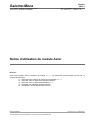
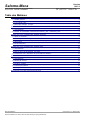

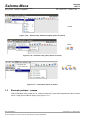
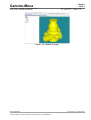
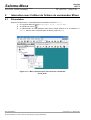
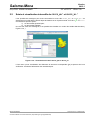
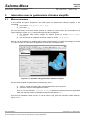
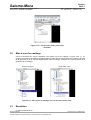
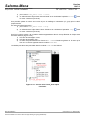
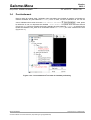
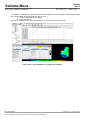
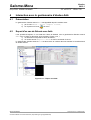
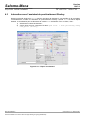
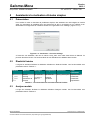
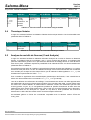
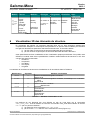
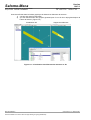
![[SU1.02.01] Notice d`utilisation du module Europlexus](http://vs1.manualzilla.com/store/data/006361860_1-614bf4408ab2aa41c7326b4178565873-150x150.png)
![[U1.05.00] Exemple simple d`utilisation](http://vs1.manualzilla.com/store/data/006354696_1-13ae16bef45f04fcaebd35a7bd1d1d64-150x150.png)

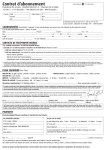

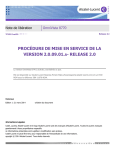
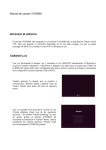

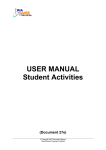
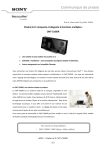
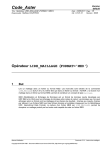
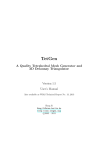
![[U4.72.05] Opérateur PROJ_CHAMP](http://vs1.manualzilla.com/store/data/006384733_1-fafd27f083b59931a13b8ef8d94f1d1a-150x150.png)
![[U1.00.00] Prise en main de Code_Aster](http://vs1.manualzilla.com/store/data/006384783_1-2d1c5d1ec7fc379db7c1d11003dbc61f-150x150.png)
![[U1.04.00] Interface d`accès à Code_Aster : astk](http://vs1.manualzilla.com/store/data/006365830_1-acca3d2963d45973cab74b4dac5d0ed2-150x150.png)
![[U1.00.00] Prise en main de Code_Aster](http://vs1.manualzilla.com/store/data/006365327_1-9600bcf84b79a0abfa2589ad4d87edc1-150x150.png)
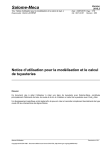
![[U7.01.01] Procédure PRE_IDEAS](http://vs1.manualzilla.com/store/data/006379739_1-ba6ca96d49eaad95b146b91c8f47f44d-150x150.png)